Gölge, grafiklerinize derinlik ve boyut kazandırarak görsel olarak daha çekici hale getirir. Bu kılavuzda, Paint.NET'te Metinler ve Nesneler için gölge oluşturmanın nasıl yapıldığını göstereceğim. Gerçekçi görünmenin yanı sıra Tasarımlarınızın genel kalitesini arttırmak için gölge oluşturmanın temel adımlarını ve tekniklerini öğreneceksiniz.
En Önemli Keşifler
- Gölge hem Metinler hem de Nesneler için oluşturulabilir.
- Düzenleme yapmak için yeni bir tabaka gereklidir.
- Gölgenin ayarlanması için Parlaklık ve Kontrast'ın kullanımı.
- Doğal gölge etkisi elde etmek için Bulanıklık kullanılır.
Adım Adım Kılavuz
Yeni Bir Katman Oluşturma
Gölge oluşturmaya başlamak için, Paint.NET'i açın ve yeni bir katman oluşturun. Bu, düzenlemelerinizi arka planınızdan ayrı tutmanızı ve daha iyi bir kontrol sağlamanızı sağlar. Menü çubuğuna gidin, "Katman"ı seçin ve ardından "Yeni Katman" seçeneğini belirleyin.
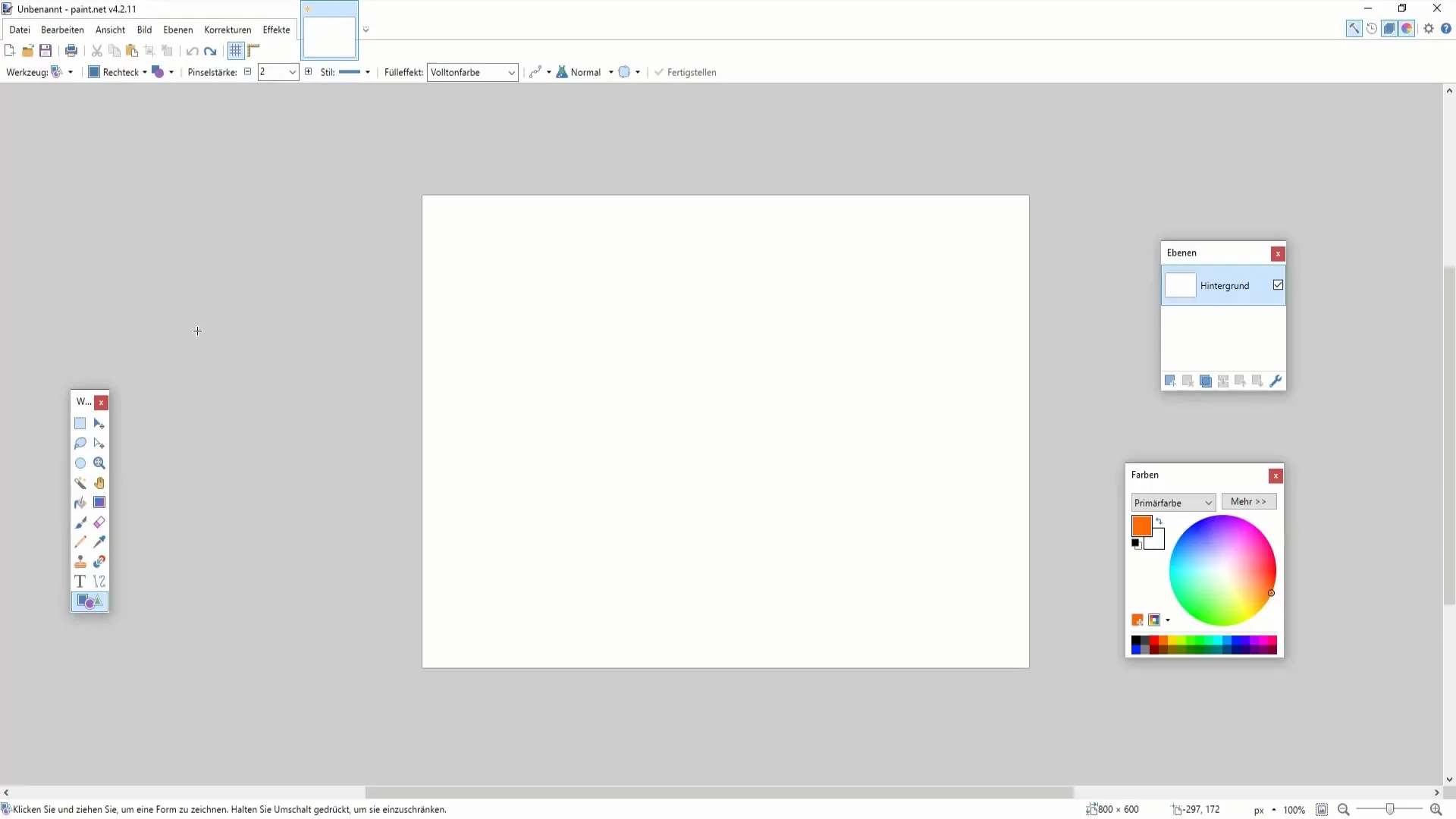
Nesneleri Seçme ve Kopyalama
Bu örnekte, kopyalamak istediğiniz bir nesneyi seçin, örneğin bir dikdörtgen. Nesneyi seçmek için Sihirbaz Değneği aracını kullanın. Nesneyi tıklayın ve panoya kopyalayın.
Yeni Bir Katmana Yapıştırma
Ardından, kopyaladığınız nesneyi yeni oluşturduğunuz katmana yapıştırın. Bu katmanı "Gölge" olarak adlandırın, böylece kolayca tanımlayabilirsiniz. Gölge etkisini oluşturmak için nesneyi hafifçe aşağı ve yan tarafa kaydırın.
Gölgenin Renklendirilmesi
Gölgenin gerçekçi görünmesi için nesneyi siyah boyayın. Bu işlem için Doldurma Rengi'ni tıklayın ve Siyah'ı seçin. Gölgenizin görünür olması için gölgeyi orijinal nesne ile örtüşecek şekilde çekin.
Parlaklık ve Kontrastı Ayarlama
Gölge katmanını işaretleyin ve "Ayarlar > Parlaklık ve Kontrast"a gidin. Gölgeyi daha koyu hale getirmek için Parlaklığı azaltın. Bu ayar, gölgenin doğal görünmesine yardımcı olur.
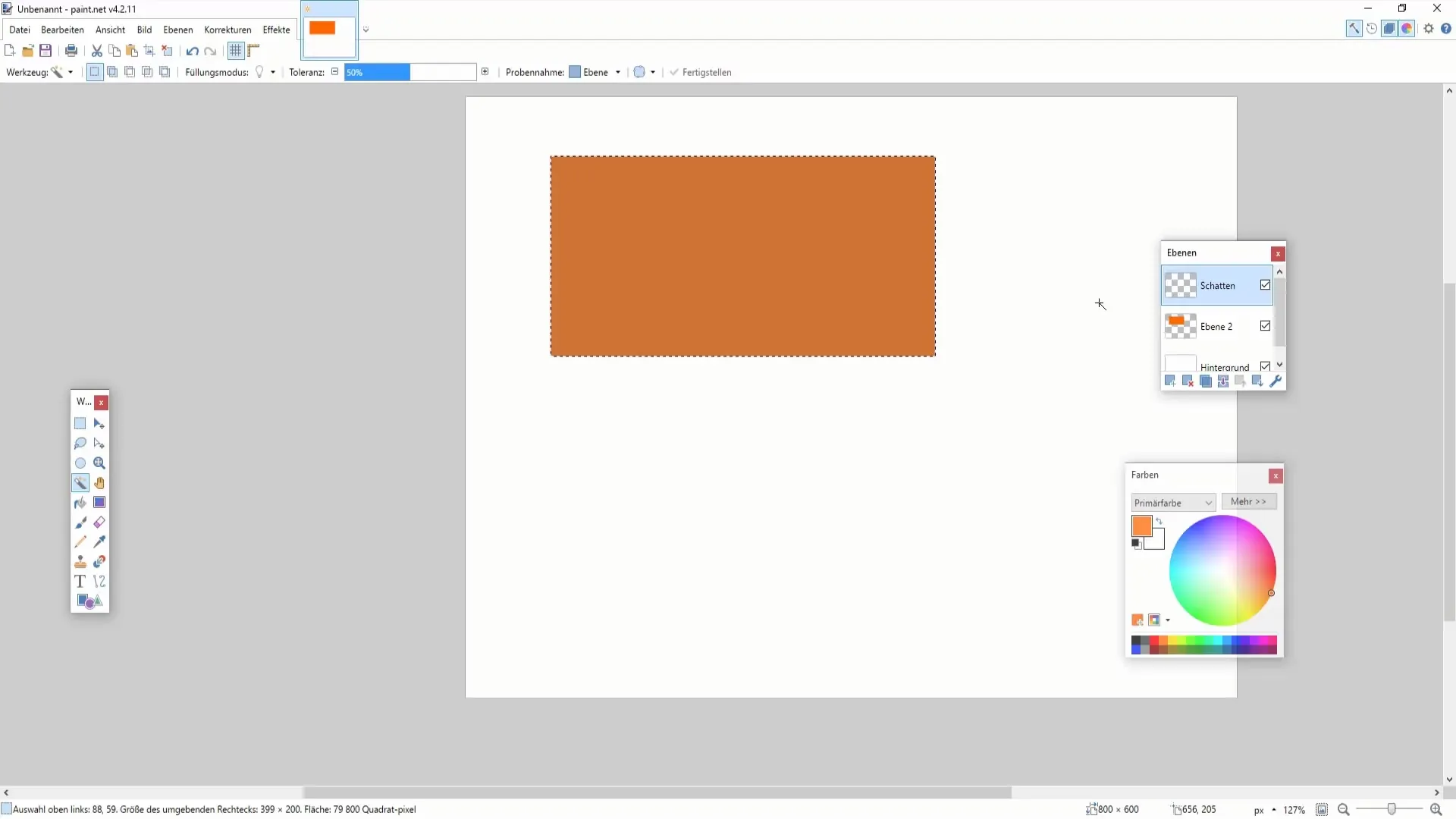
Bulanıklık Ekleme
Gölgelere daha fazla derinlik kazandırmak için "Efektler"e gidin ve ardından "Bulanıklık" seçeneğine tıklayın. "Yumuşatıcı"yı seçin ve istediğiniz bulanık efekti elde etmek için Yarıçapı ayarlayın. Genellikle, 10 ile 14 arasında bir yarıçap, gölgenin yumuşak ve gerçekçi görünmesini sağlar.
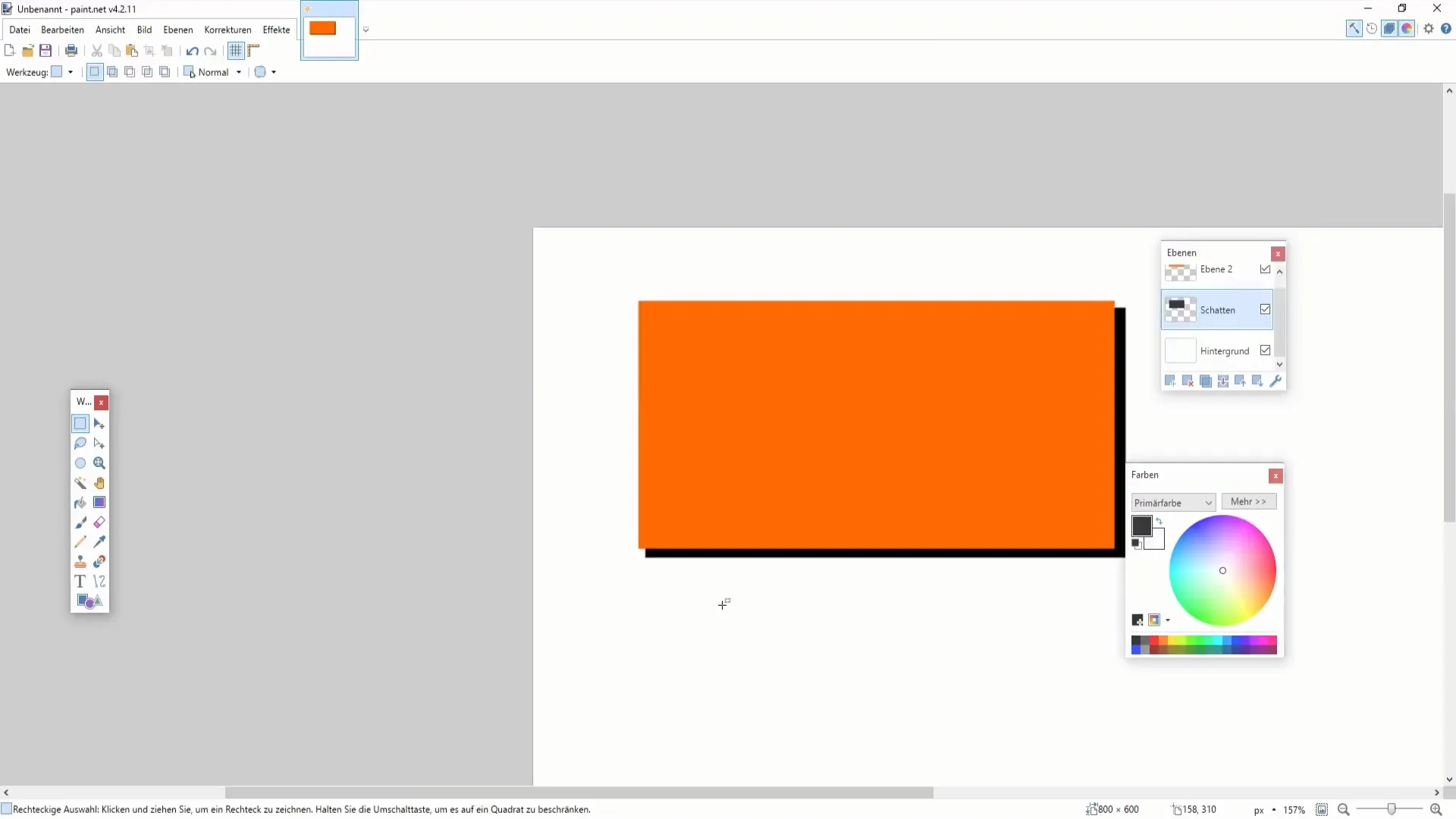
Gölgenin Değiştirilmesi
Gölgeyi yukarı, aşağı veya yan tarafa kaydırarak gölgeyi ayarlayabilirsiniz. Bu şekilde, gölgenizi resminize uyacak şekilde konumlandırabilir ve nesnenin ışıktan etkilendiği izlenimini yaratabilirsiniz.
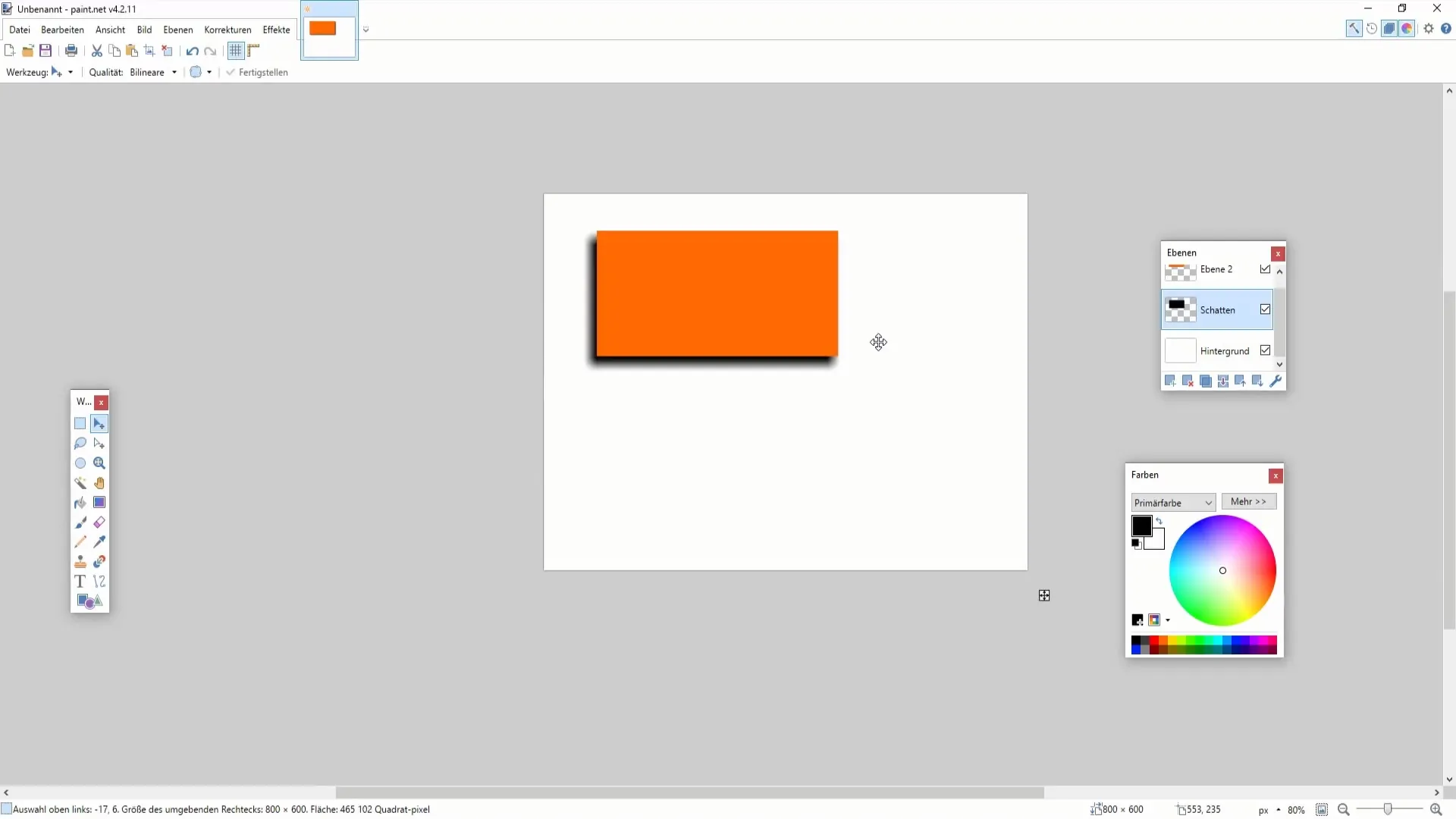
Gölge Metni Oluşturma
Gölge metni için ayrıca yeni bir katman seçin ve metninizi yazın. Gölgeyi göstermek için metni yeni bir katmana kopyalayın ve bu metni orijinal metnin üzerine hafifçe kaydırın. Aynı tekniklerle gölge metnini ayarlayabilirsiniz.
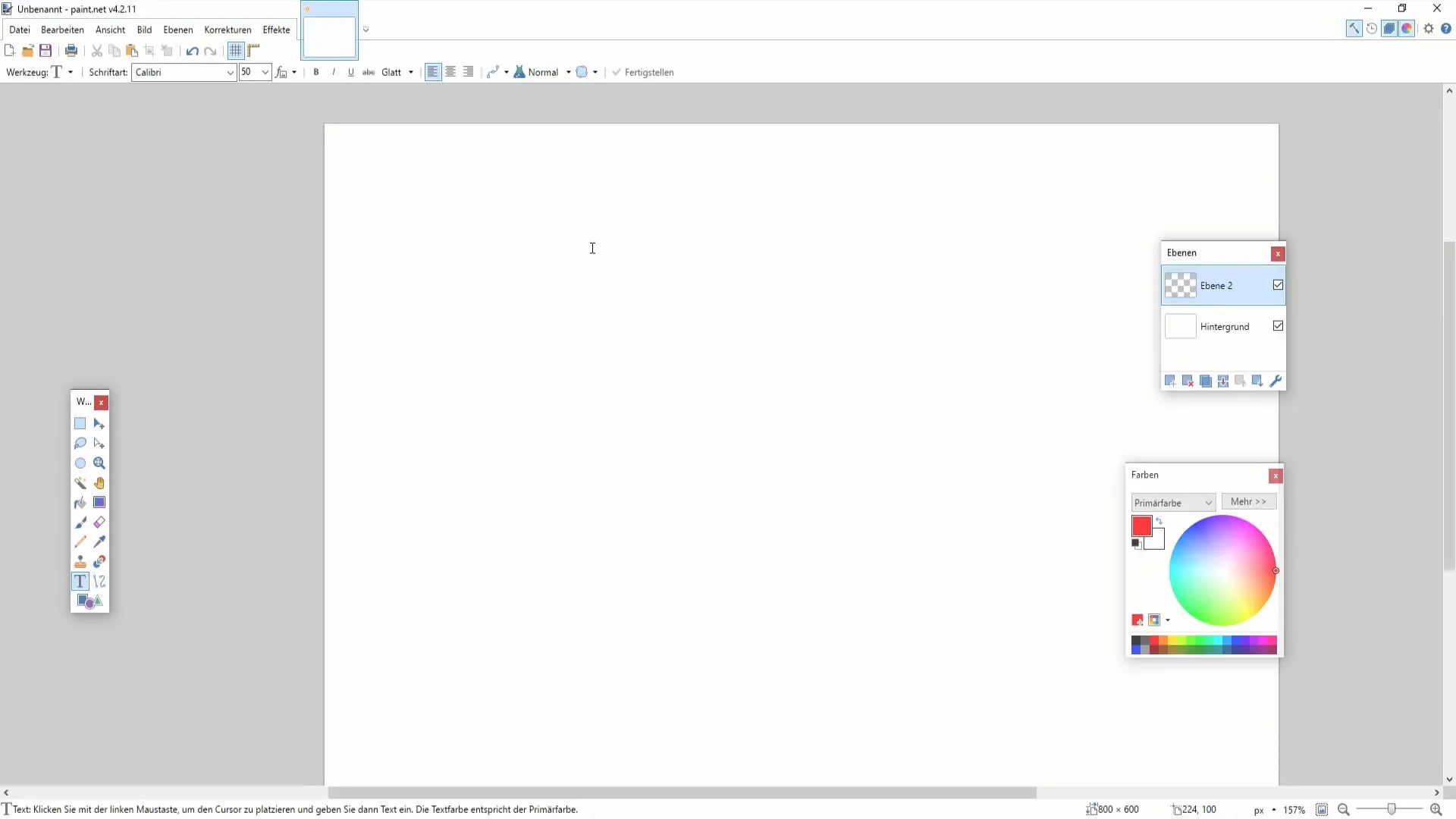
Gölge Metinler için Bulanıklık Ekleme
Gerçekçi bir gölge efekti elde etmek için Gölge Metinler katmanına da bir bulanıklık ekleyin. Parlaklığı azaltın ve yarıçapı tekrar Unscharf-Tool'da istediğiniz şekilde seçin.
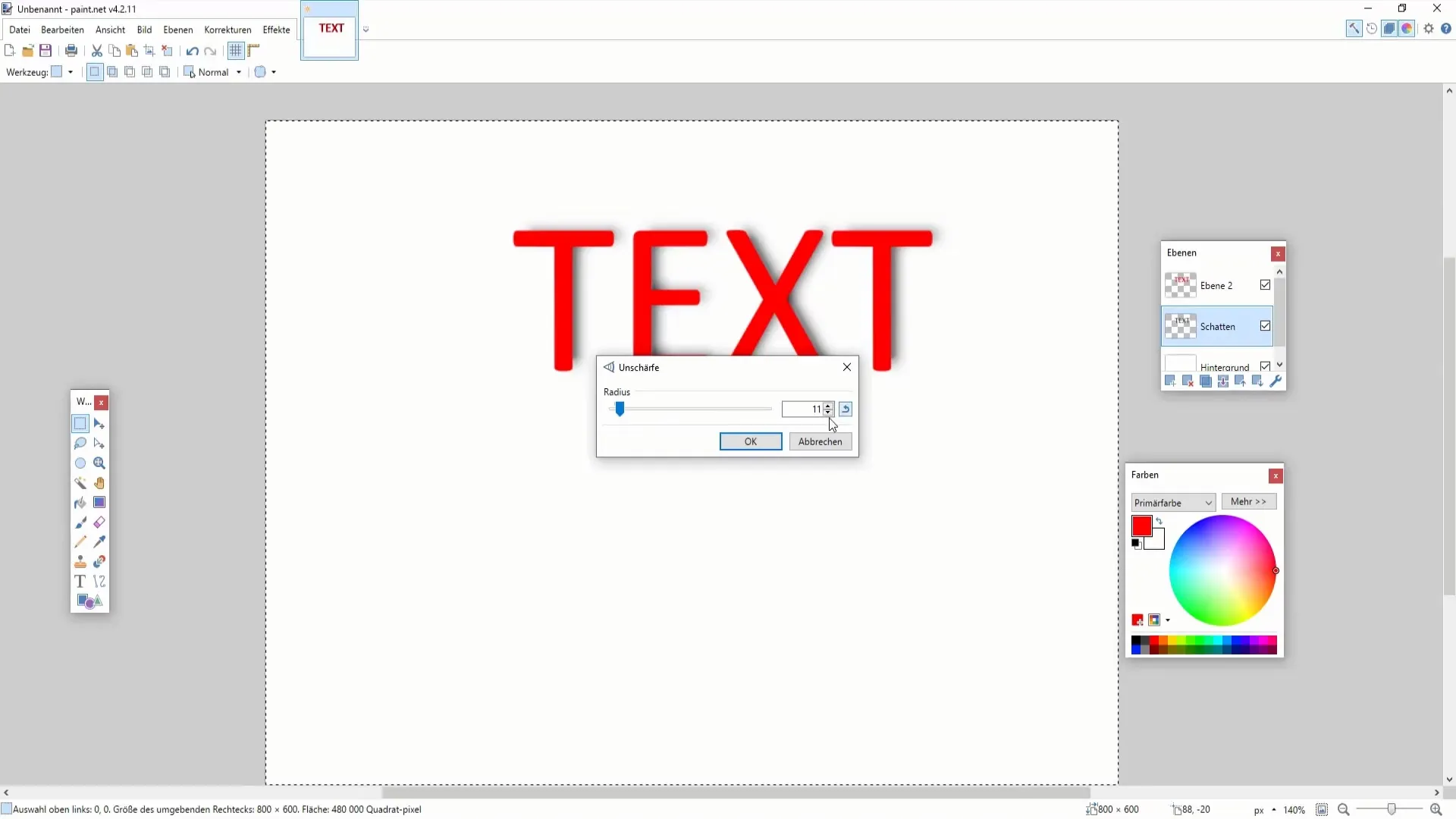
Tasarlamaları Son Kez Ayarlama
Nihayet, hem Orijinal Metin hem de Gölge Metni katmanlarını birleştirebilir ve pozisyonu daha da optimize edebilirsiniz. En iyi görsel etkiyi elde etmek için boyut ve konumla oynamayı deneyin.
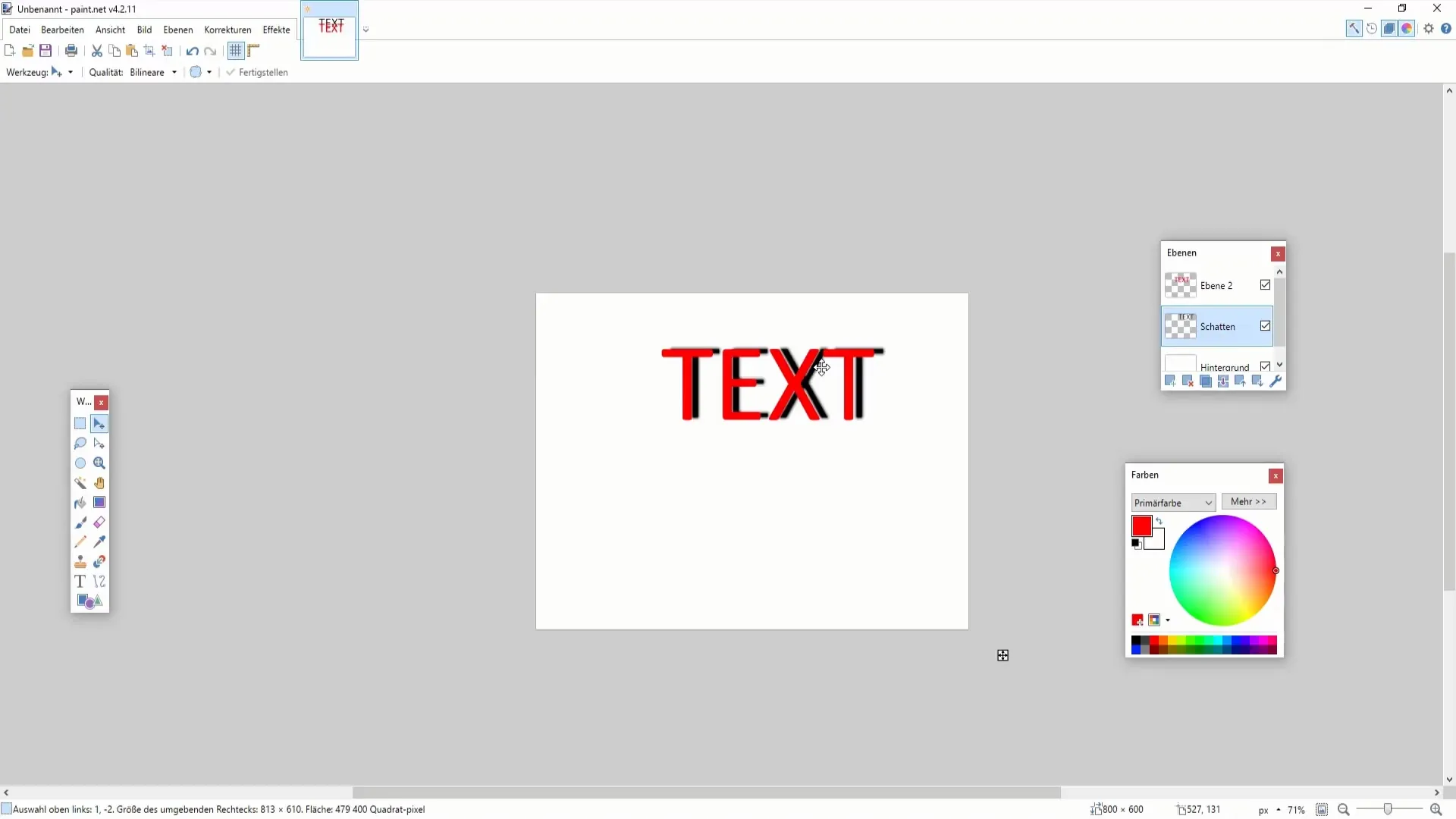
Özet
Tasarımlarında gölgeleri kullanmak, kaliteyi önemli ölçüde artırabilir. Hem objeler hem de metinler için gölgelendirme nasıl ekleyeceğini öğrendin. Gölgeler, grafiklerini daha canlı hale getiren üç boyutlu bir etki verir.
Sık Sorulan Sorular
Paint.NET'te gölge oluşturmanın en iyi yöntemleri nelerdir?En iyi yöntemler, farklı katmanlarla çalışmayı, parlaklık ve kontrast ayarlarını yapmayı ve bulanıklık eklemeyi içerir.
Gölge rengimin yoğunluğunu nasıl ayarlayabilirim?Derin bir gölge etkisi oluşturmak için parlaklığı azaltabilir ve rengi siyah olarak ayarlayabilirsin.
Daha karmaşık grafikler için gölge oluşturabilir miyim?Evet, aynı yöntemler daha karmaşık grafikler için de uygulanabilir. İlginç efektler için farklı renkler ve gölgelerle dene.
Tasarım sırasında gölge konumunu değiştirebilir miyim?Evet, istenilen etkiyi elde etmek için her zaman gölge konumu ayarlanabilir.
Paint.NET profesyonel grafik uygulamaları için uygun mudur?Paint.NET birçok uygulama için harika olsa da, özel grafik tasarım yazılımları kadar kapsamlı olmayabilir.


